当前Page Editor环境设置的修改
发布时间:2016/2/26 22:08:00 访问次数:681
在电路设计中新增一页电路图纸时,新增的图纸自动采用原来的Design环境设置结果。对于一FM93CS46N页已有的电路图,修改其中部分环境参数设置的方法是在电路图绘制窗口中执行Options—SchematicPage Properties命令,然后在屏幕上出现的电路图纸属性设置框(见图2-50)中修改设置。修改的结果对当前这一页电路图起作用。
提示:在Page Editor窗口处于选中状态时,用户才能够在Options下拉菜单中选择执行SchematicPage Properties子命令,用于修改当前Page Editor窗口中绘制的电路图页面的运行环境状态参数。
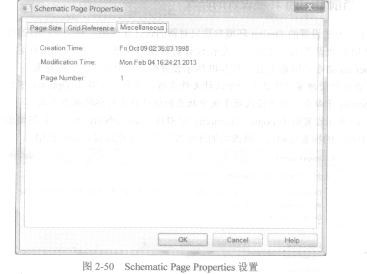
图2-50中的Page Size标签页和Grid Reference栎签页与2.6.2节介绍的Design环境设置中两个同名标签页(见图2-47和图2-48)基本相同,其中各项参数的含义与设置方法也一样。它们之间的区别只在于适用对象不同。图2-47和图2-48中的设置只对一个新建的设计起作用。而图2-50中这两个标签页的设置只影响当前已有的电路图纸页面上的内容。
图2-50中Miscellaneous标签页列出了当前图纸页的有关信息,包括该页图纸在整个电路设计中的编号以及该页电路图的绘制时间和最近一次修改时间。
在电路设计中新增一页电路图纸时,新增的图纸自动采用原来的Design环境设置结果。对于一FM93CS46N页已有的电路图,修改其中部分环境参数设置的方法是在电路图绘制窗口中执行Options—SchematicPage Properties命令,然后在屏幕上出现的电路图纸属性设置框(见图2-50)中修改设置。修改的结果对当前这一页电路图起作用。
提示:在Page Editor窗口处于选中状态时,用户才能够在Options下拉菜单中选择执行SchematicPage Properties子命令,用于修改当前Page Editor窗口中绘制的电路图页面的运行环境状态参数。
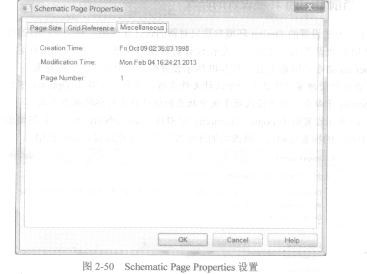
图2-50中的Page Size标签页和Grid Reference栎签页与2.6.2节介绍的Design环境设置中两个同名标签页(见图2-47和图2-48)基本相同,其中各项参数的含义与设置方法也一样。它们之间的区别只在于适用对象不同。图2-47和图2-48中的设置只对一个新建的设计起作用。而图2-50中这两个标签页的设置只影响当前已有的电路图纸页面上的内容。
图2-50中Miscellaneous标签页列出了当前图纸页的有关信息,包括该页图纸在整个电路设计中的编号以及该页电路图的绘制时间和最近一次修改时间。
上一篇:当前Design环境设置的修改
上一篇:自动备份参数设置


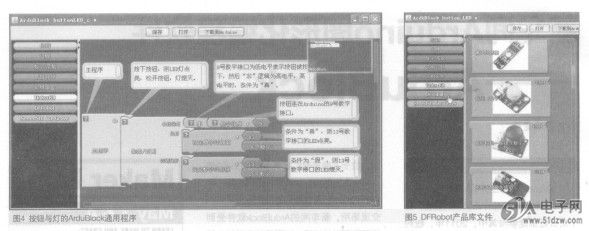
 公网安备44030402000607
公网安备44030402000607





